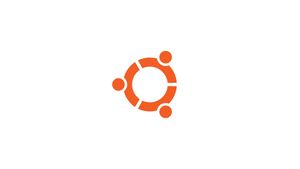.
Введение
Система доменных имен (DNS) является центральной частью сетевой инфраструктуры, предоставляя способ преобразования доменных имен в IP-адреса.
Каждое устройство, подключенное к Интернету, однозначно идентифицируется своим IP-адресом. При написании веб-сайта, который вы хотите посетить в браузере, его доменное имя должно быть переведено в соответствующий IP-адрес. Операционная система сначала проверяет файл hosts на наличие соответствующего домена, и если для домена нет записи, она будет запрашивать настроенные DNS-серверы имен для разрешения указанного доменного имени.
Как только домен разрешен, система кэширует запрос и сохраняет запись для домена и соответствующего IP-адреса.
DNS-серверы имен ( распознаватели ) — это серверы, которые используются другими устройствами для выполнения поиска DNS для запрошенного домена.
Обычно резолверы DNS назначаются вашим интернет-провайдером. Однако эти сопоставители могут работать медленно или не обновляться регулярно, что может вызвать задержку при запросе домена, разрешение на неправильный IP-адрес, а иногда может оказаться невозможным разрешить нужный домен.
Существует ряд бесплатных, быстрых, частных и регулярно обновляемых общедоступных преобразователей DNS.
Вот некоторые из наиболее популярных общедоступных преобразователей DNS:
- Гугл (8.8.8.8, 8.8.4.4)
- Cloudflare (1.1.1.1 и 1.0.0.1)
- OpenDNS (208.67.222.222, 208.67.220.220)
- Уровень 3 (209.244.0.3, 209.244.0.4)
В этом руководстве мы объясним, как настроить DNS-серверы имен (преобразователи) в Ubuntu 18.04 LTS.
Настройка DNS-серверов имен на рабочем столе Ubuntu
Настройка серверов имен DNS на настольных компьютерах с Ubuntu 18.04 проста и не требует технических знаний.
- Запустите окно настроек.
- Если вы подключены к сети Wi-Fi, нажмите на вкладку « Wi-Fi ». В противном случае, если у вас есть проводное соединение, нажмите на вкладку « Сеть ».
- Выберите соединение, для которого вы хотите настроить DNS-серверы имен, и щелкните значок шестеренки, чтобы открыть Network Manager.
- Выберите вкладку «Настройки IPv4 ».
Отключите переключатель «Автоматически» и введите IP-адреса преобразователя DNS, разделенные запятой. Мы будем использовать DNS-серверы имен Google: Нажмите кнопку « Применить », чтобы сохранить изменения.
Изменения вступают в силу немедленно, за исключением случаев, когда записи DNS кэшируются системой или приложением.
Если вы хотите вернуться к своим старым настройкам, откройте Network Manager, перейдите в «Настройки IPv4» и включите переключатель «Автоматически».
Настройка DNS-серверов имен на Ubuntu Server
systemd-resolved — это служба, которая обеспечивает разрешение DNS-имен для локальных служб и приложений и может быть настроена с помощью Netplan, инструмента управления сетью по умолчанию в Ubuntu 18.04.
Файлы конфигурации Netplan хранятся в каталоге /etc/netplan. Скорее всего, в этом каталоге вы найдете один или два файла YAML. Имя файла может отличаться от одной конфигурации к другой. Обычно файл называется 01-netcfg.yaml или 50-cloud-init.yaml.
Эти файлы позволяют настраивать сетевой интерфейс, включая IP-адрес, шлюз, DNS-серверы имен и так далее.
Чтобы настроить DNS-серверы имен, откройте файл конфигурации интерфейса в текстовом редакторе:
sudo nano /etc/netplan/01-netcfg.yamlСодержимое файла будет выглядеть так:
network:
version: 2
renderer: networkd
ethernets:
ens3:
dhcp4: no
addresses:
- 192.168.121.199/24
gateway4: 192.168.121.1
nameservers:
addresses: [8.8.8.8, 8.8.4.4]Чтобы настроить DNS-серверы имен интерфейса, измените текущие IP-адреса на предпочтительные DNS-серверы. Например, если вы хотите использовать DNS-серверы Cloudflare, вам нужно изменить строку адресов на:
nameservers:
addresses: [1.1.1.1, 1.0.0.1]DNS-серверы должны быть разделены запятыми. Вы также можете добавить более двух серверов имен.
Если запись не существует, добавьте ее в блок имени интерфейса. При редактировании файлов Yaml обязательно соблюдайте стандарты отступов кода YAML. Если в конфигурации возникает синтаксическая ошибка, Netplan не сможет проанализировать файл.
После этого сохраните и закройте файл, затем примените изменения с помощью следующей команды:
sudo netplan applyNetplan сгенерирует файлы конфигурации для службы, разрешенной systemd.
Чтобы убедиться, что новые преобразователи DNS установлены, выполните следующую команду:
systemd-resolve --status | grep 'DNS Servers' -A2systemd-resolve --status выводит много информации. Мы используем grep для фильтрации строки «DNS-сервер». Вывод будет выглядеть следующим образом:
DNS Servers: 1.1.1.1
1.0.0.1Вывод
Netplan — это инструмент управления сетью по умолчанию в Ubuntu 18.04, заменяющий файлы конфигурации /etc/resolv.conf и /etc/network/interfaces, которые использовались для настройки сети в предыдущих версиях Ubuntu.